- トップ
- 入稿データ作成ガイド
- Canvaで作成した名刺・ショップカードのデータ入稿ガイド
Canvaで作成した名刺・ショップカードのデータ入稿ガイド
Canvaで作成した名刺・ショップカードの印刷ガイド
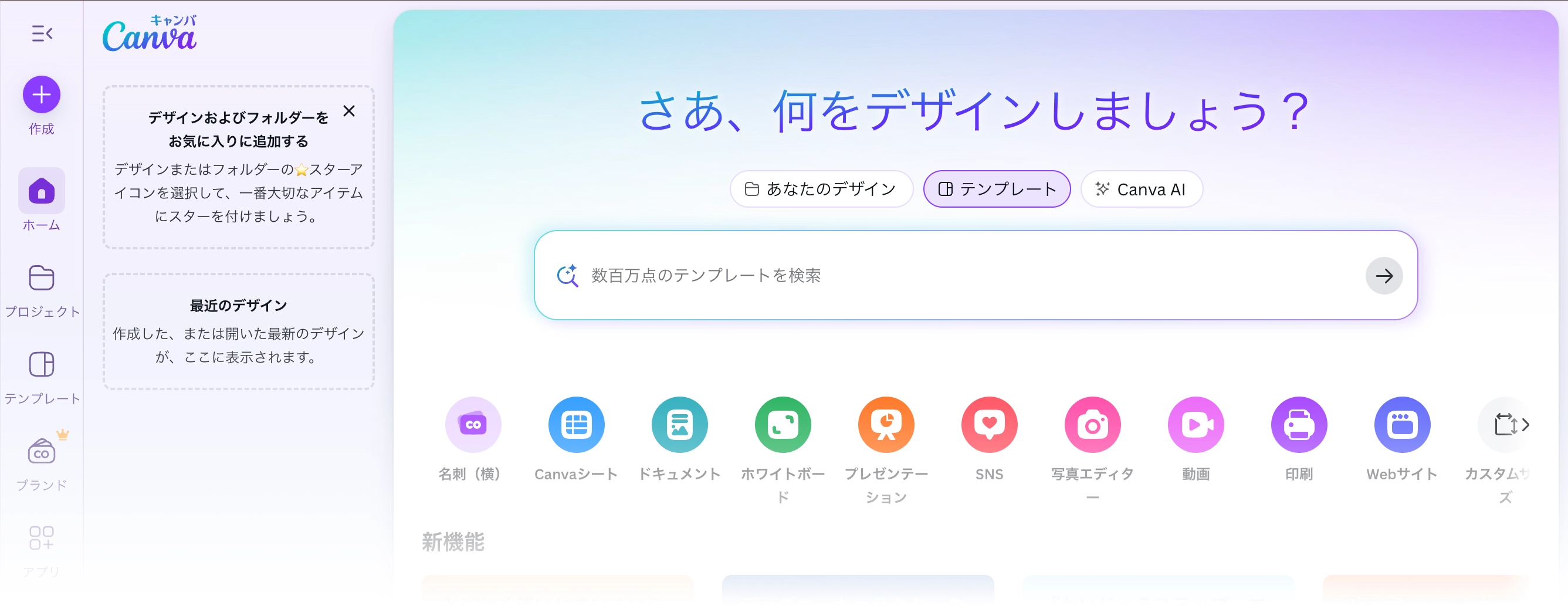
Canva(キャンバ)は、豊富なテンプレートの中からお好みのデザインを選んだ後、誰でも簡単にクオリティの高いデザインが作成できるオンラインデザインツールです。無料プランでも商用利用が可能で、オリジナルの名刺やショップカードを作成するのに最適なツールです。
BATON PRINTでは、Canvaで作成された名刺やショップカードのデザインのデータ入稿に完全対応しており、専門知識を持つスタッフが印刷に最適な常態かをチェックし、高品質なオンデマンド印刷で最適な印刷を行い納品させていただきます。そして取り扱い用紙は、スタンダードな高級紙から、特徴のある特殊紙、アップサイクル紙など、すべて環境に配慮した素材の中からデザインを一層引き立てる一枚をお選びいただけます。
また、BATON PRINTのデザイナーが作成した、デザインテンプレートもございますので、気に入ったデザインがあればこちらからご利用ください。
Canvaで作成したデザインを印刷データを入稿する手順
Canvaでデザインが完成したら、印刷に適した「PDFデータ」を作成し、以下の手順通りに進めるだけで、誰でも簡単に入稿データが作成できます。
01.左上の「共有」ボタンをクリック
デザインデータができあがったら、左上の「共有」ボタンをクリック
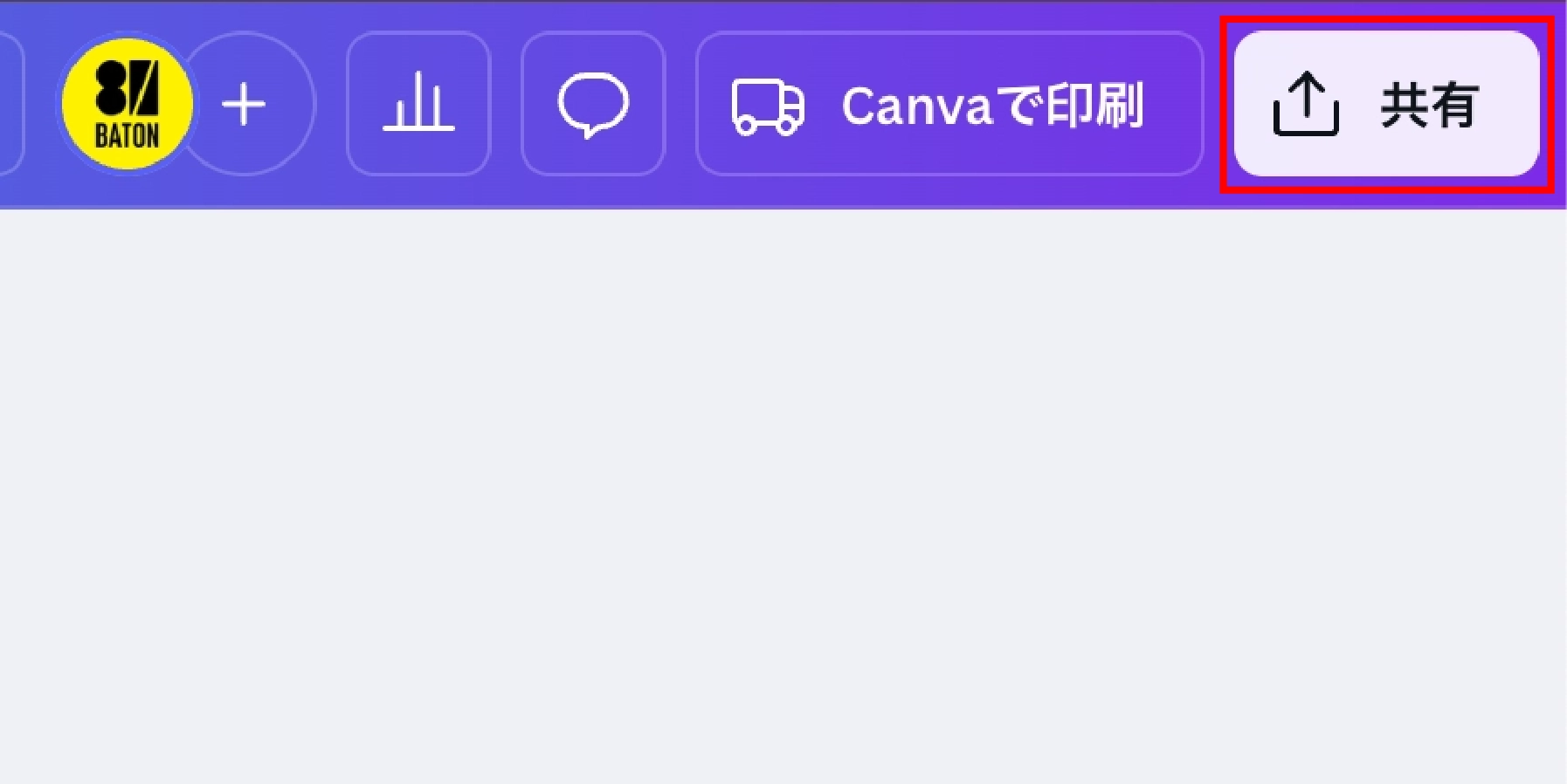
02.「ダウンロード」ボタンをクリック
クリックしたメニューの中から、左下の「ダウンロード」ボタンをクリック
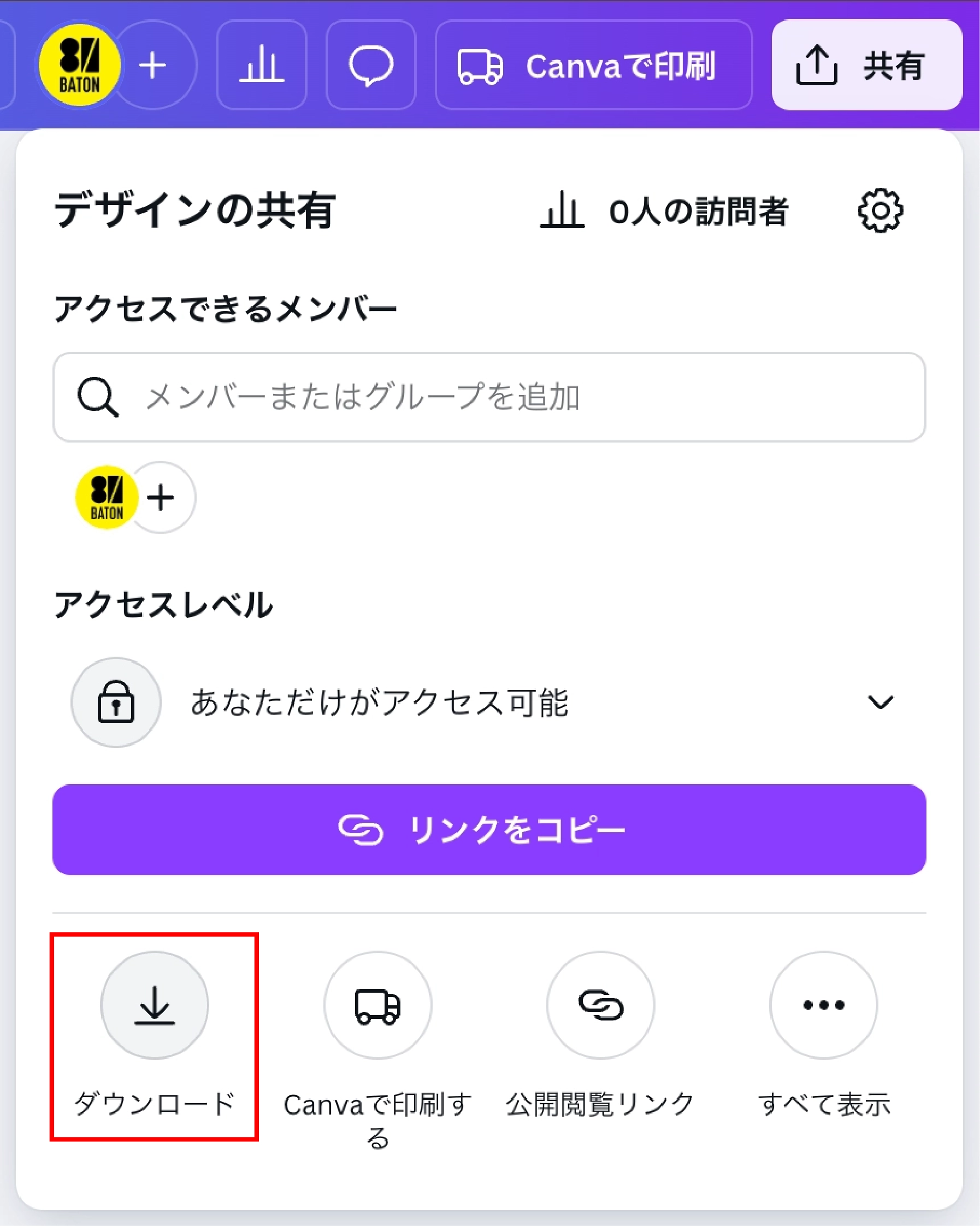
03.「PDF(印刷)」を選択
[ファイルの種類]のプルダウンを選択し、「PDF(印刷)」を選択
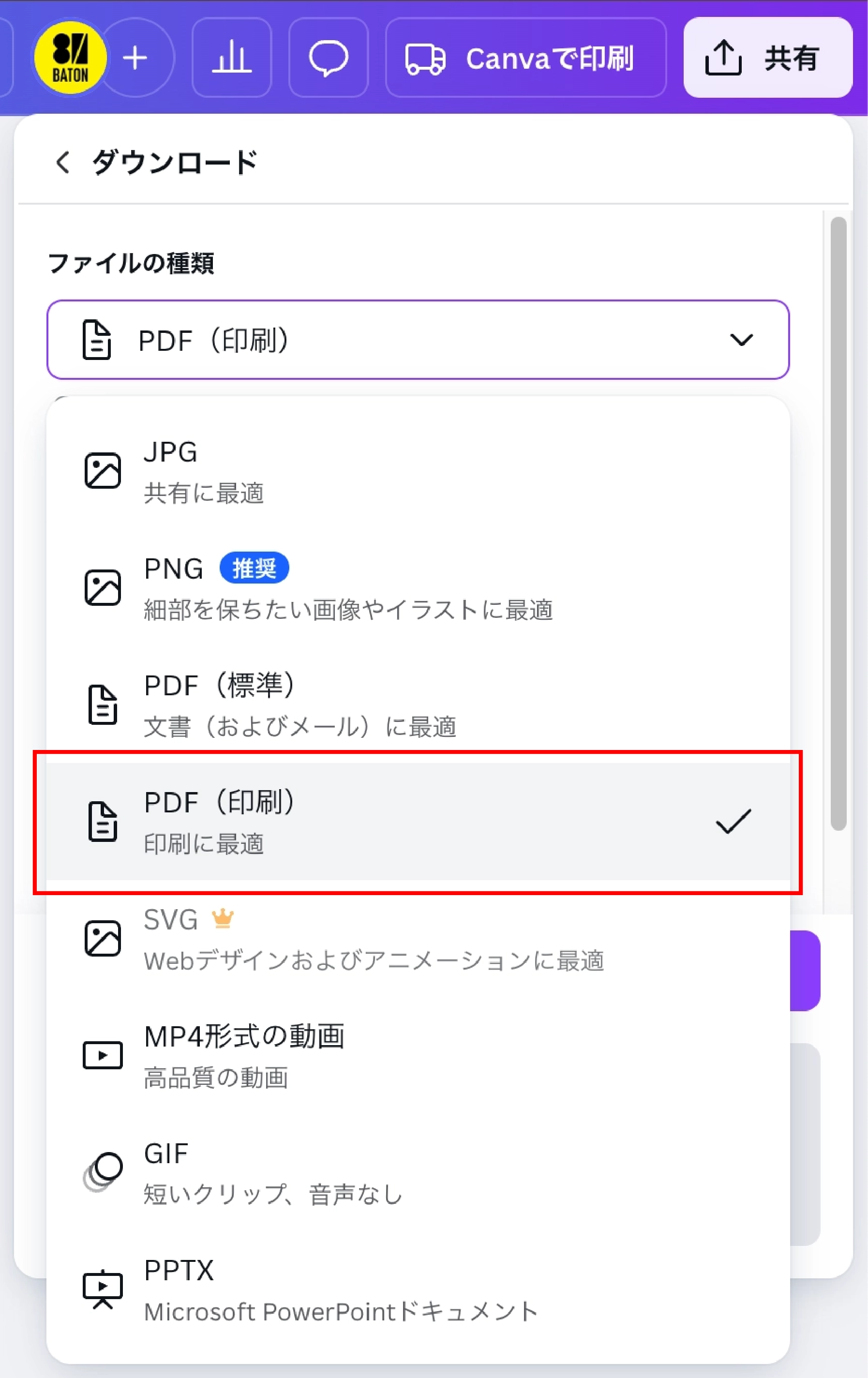
04.ダウンロードの使用を選択
選択したプルダウンの下にある、「トリムマークと塗り足し」のチェックボックスをクリックしてください。
- トリムマークと塗り足しとは?
「塗り足し」は、名刺のフチまでデザインがある場合に、断裁時にズレても白地が見えないようにするための重要な領域です。「トリムマーク(トンボ)」は、その塗り足しを含んだデータをどこでカットするのかを示す目印になります。これらにチェックを入れることで、プロ仕様の仕上がりになります。 - PDFのフラット化とは?
Canva上で重ねた画像やテキストなどの要素を一枚の画像に統合する処理です。これにより、文字が別のフォントに置き換わってしまったり、レイアウトが崩れたりする印刷時のトラブルを防ぐことができます。トラブルに不安な方はこちらをチェックしてください。
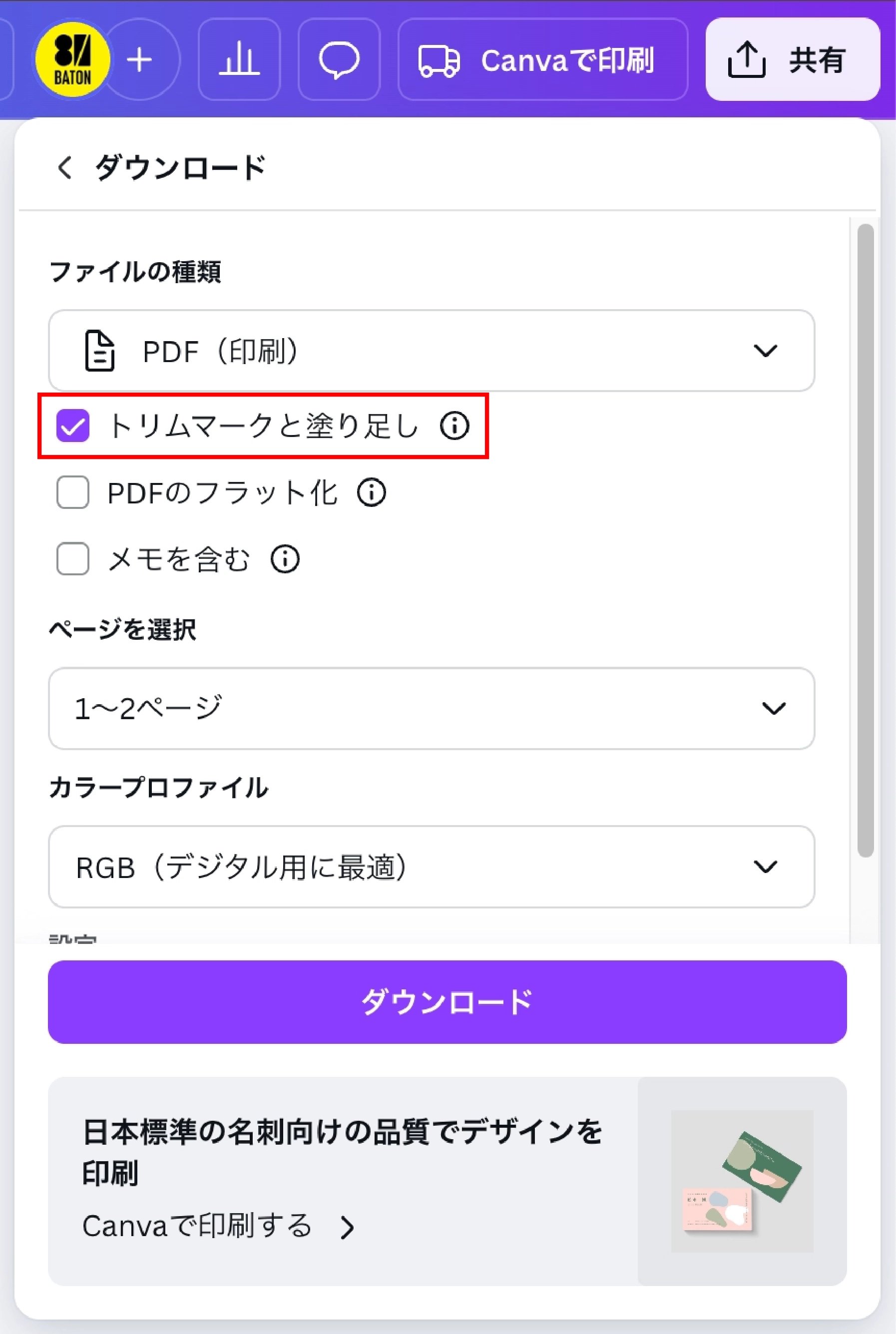
05.有料版のみ:[カラープロファイル]を選択
有料版をご利用頂いているユーザーのみ選択できる項目です。
[カラープロファイル]のプルダウンを選択し、RGBから「CMYK(プロフェッショナルな品質の印刷に最適)」を選択
- RGBとCMYKの違いについては、RGB(レッド・グリーン・ブルー)は主にディスプレイデバイスで使用される色表現方式です。そして、CMYK(シアン・マゼンタ・イエロー・ブラック)は、印刷物で使用される基本の4色となり、印刷はこの4色で印刷は行います。
RGBで作成したデータをCMYKに変換できない場合は、弊社で変換して印刷を行います。
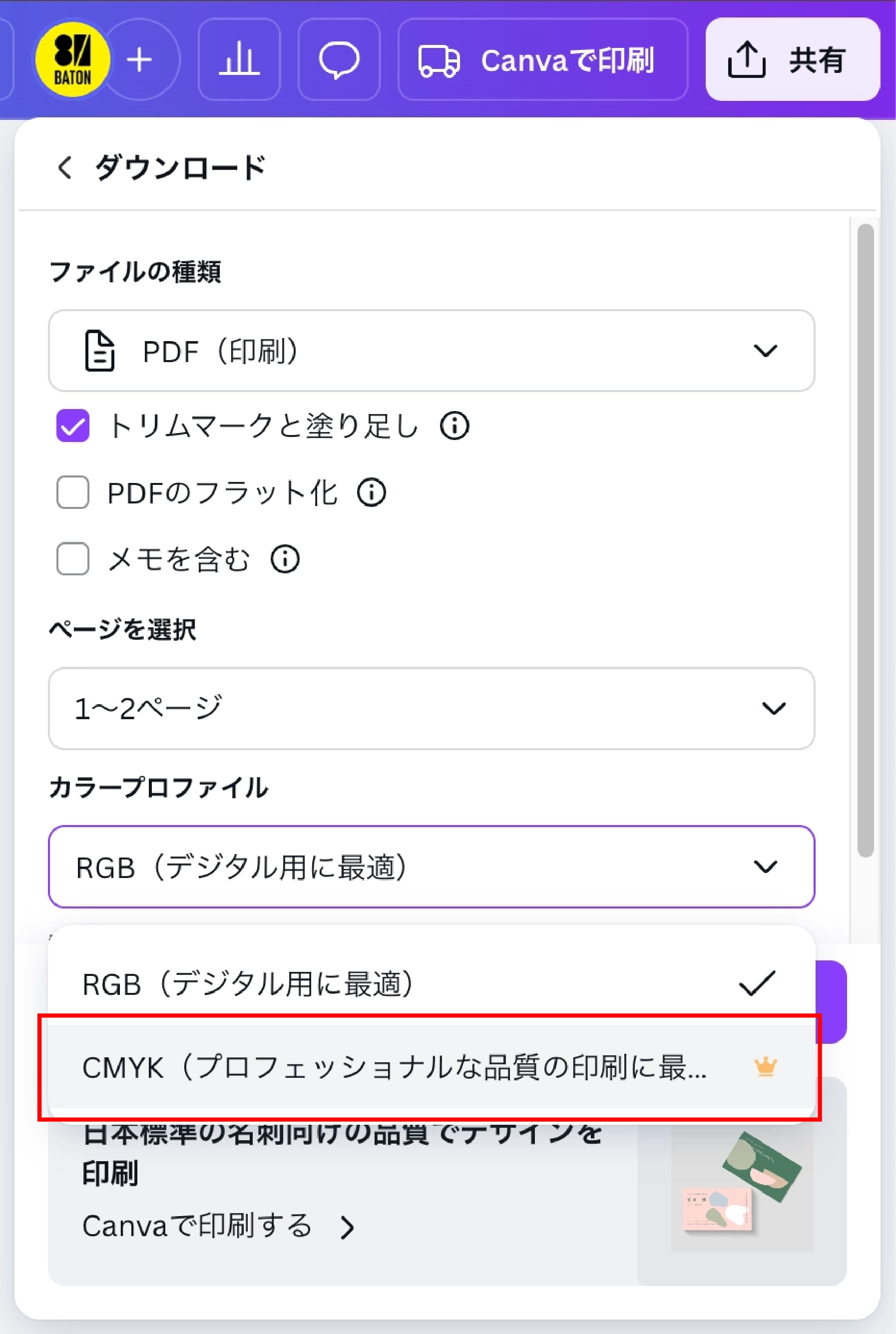
06.左上の「ダウンロード」ボタンをクリック
以上の設定で「PDF(印刷)」をダウンロードすれば、入稿データの準備は完了です。
印刷の注文はこちらからになります。
用紙を選んで、印刷の仕様を入力していただきご注文ください。
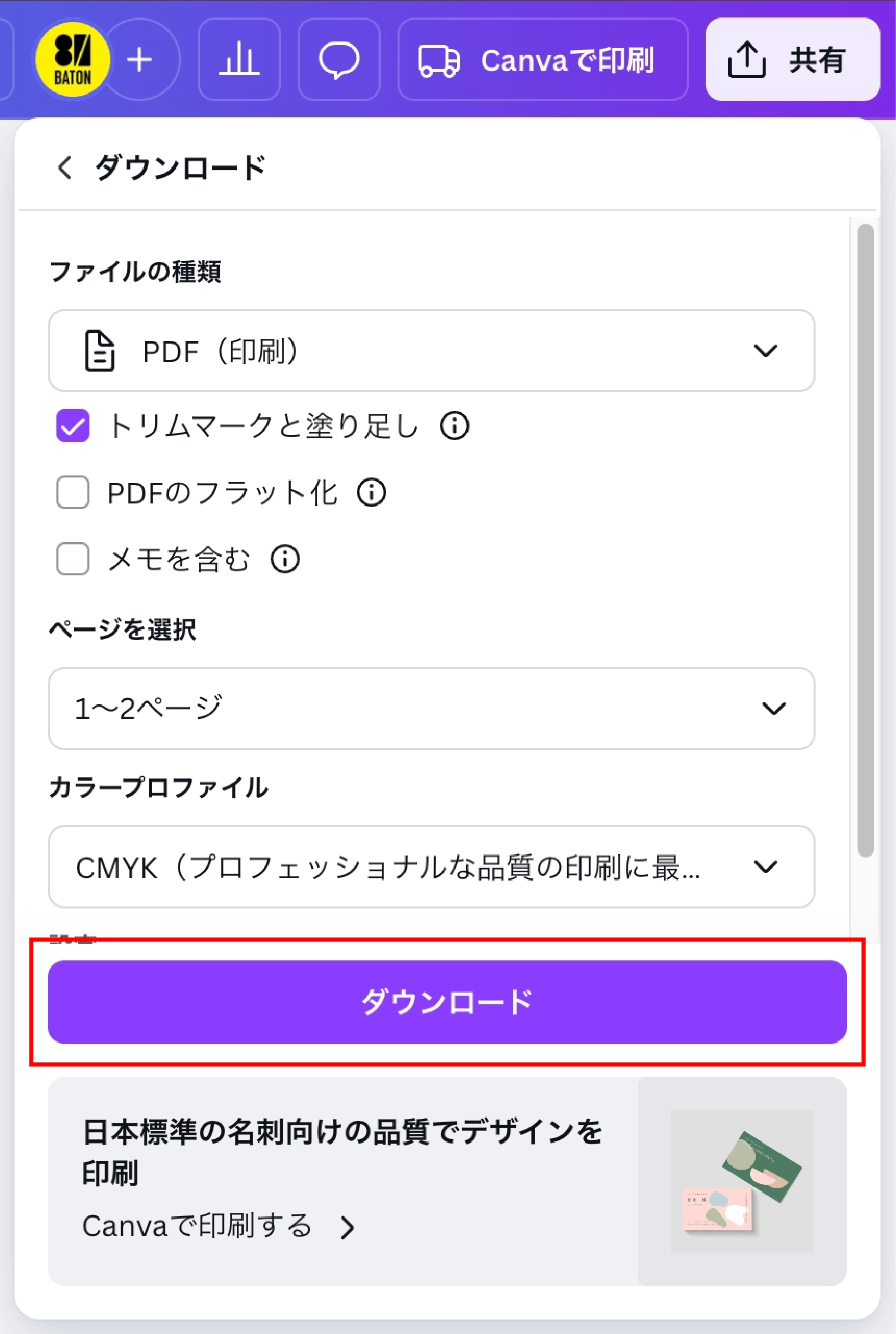
データの作成が難しい場合は弊社で制作いたします。
-
画像データを活用して
印刷したいお問い合わせフォームより画像データをお送りください。
お問い合わせフォームへ
印刷可能なデータと判断した場合は、弊社で断裁位置を決めたデータを画像で作成し確認していただきます。
印刷に難しいデータと判断した場合は、データ作成(再現)サービスをご検討ください。 -
既存の名刺・カードはあるけどデータが無い
画像でお送り頂く場合は、スキャナーの解像度を300dpiに設定のうえ問い合わせフォームよりご連絡ください。
データ再現印刷サービス
※スキャンしたデータがない、または郵送をご希望の場合は、まずはご相談ください。 -
デザイナーに
デザインを依頼したい弊社のデザイナーと打ち合わせの上、ご要望に沿ったカードや名刺のデザインをご提案します。
ヒアリングシートへ
お打ち合わせは、リモートでもご来社いただいても可能です。
-
紙質・料金・ご依頼方法はもちろん、
デザインの相談までお気軽にご相談ください。バトンプロダクツは、20年以上の経験を持つプロのデザイナー集団です。
多種多様なお客様のブランディングを支援しております。
名刺のデザインを一から見直したい企業さまや、
新規事業を始めるにあたりデザインのご相談をしたい方も、
こちらよりお気軽にご連絡ください。
ヒアリングからデザインまで親身になってご提案させていただきます。 - メールでお問い合わせ
